Yeni Chromium Edge tarayıcısıChromium ve Chrome tarayıcısının sahip olduğu her özelliğe sahip olmasının nedeni olacaktır. Bu tamamen doğru değil. Chromium Edge beta sürümünü kullanıyorsanız, Chromecast’e yayın yapamayacağını bilmelisiniz. Bu özellik devre dışı görünüyor, ancak iki bayrak değiştirerek Chromecast Kenarında Chromecast desteğini kolayca etkinleştirebilirsiniz.
Chromecast'i ayarla
Chromecast'inizi kurduğunuzdan emin olun. Bekleyen bir güncellemeniz varsa, önce onu yüklemeniz gerekir. Chromecast'in Windows 10 PC'nizin bulunduğu ağa bağlı olduğundan emin olun.
Chromecast desteğini etkinleştir
Chromium Edge'i açın ve URL çubuğuna aşağıdakini yazın;
edge://flags
Açılan sayfa, Chrome'daki bayraklar sayfasını çok andırıyor, çünkü esasen bu. Arama çubuğunu kullanın ve aşağıdaki bayrağa bakın;
#load-media-router-component-extension

Yanındaki açılır menüyü açın ve Etkin seçeneğini seçin. Ardından, aşağıdaki bayrağa bakın;
#views-cast-dialog
Yanındaki açılır menüyü açın ve menüden Disabled seçeneğini seçin. Her iki bayrak değerini de değiştirdikten sonra, Edge'i yeniden başlatın ve Chromecast'e yayın yapmaya başlayabilirsiniz.
Kenardan Döküm
Kenar'da, üstteki diğer seçenekler düğmesini tıklayınsağa ve menüden Diğer araçlar> Cihaza aktar seçeneğine gidin. URL çubuğunun yanında Chromecast simgesinin göründüğünü göreceksiniz ve bir açılır pencere açılacak. Açılır pencereden cihazınızı seçin, sekmeyi ondan yayınlayabileceksiniz.
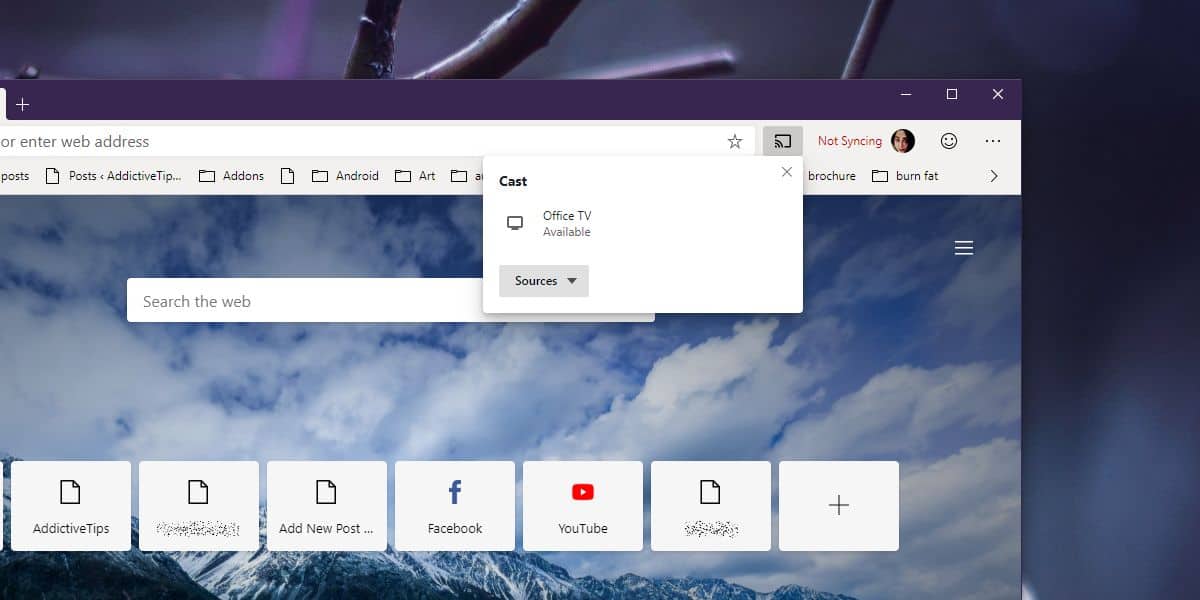
Cihaza aktar seçeneği her zaman menüde bulunur, ancak daha önce belirtilen bayrakları etkinleştirip devre dışı bırakmazsanız, Edge cihazı bulamaz.
Edge’in eski sürümüWindows 10 yapabilirdi. Windows 10'un yerel Miracast desteği var ancak Chromecast'i desteklemiyor, bu yüzden Edge'in kullanamadığı bir konu. Chromium Edge artık bu sınırlamaya sahip değil, bu nedenle cihazın etrafta yatması durumunda, Edge'in beta sürümüyle kullanabilirsiniz.
Chromium Edge’teki bayrakların değiştirilmesi sizeChrome'dan yayınladığınızda edindiğiniz deneyim az ya da çok. Videoları doğrudan YouTube'dan yayınlayabilir ve içerik menüsünden de bir sekme yayınlayabilirsiniz. Döküm deneyimine gelince, Chrome'da aldığınız gibi hemen hemen aynı olmalıdır.













Yorumlar